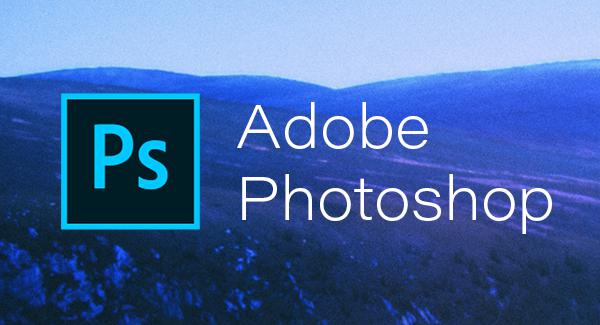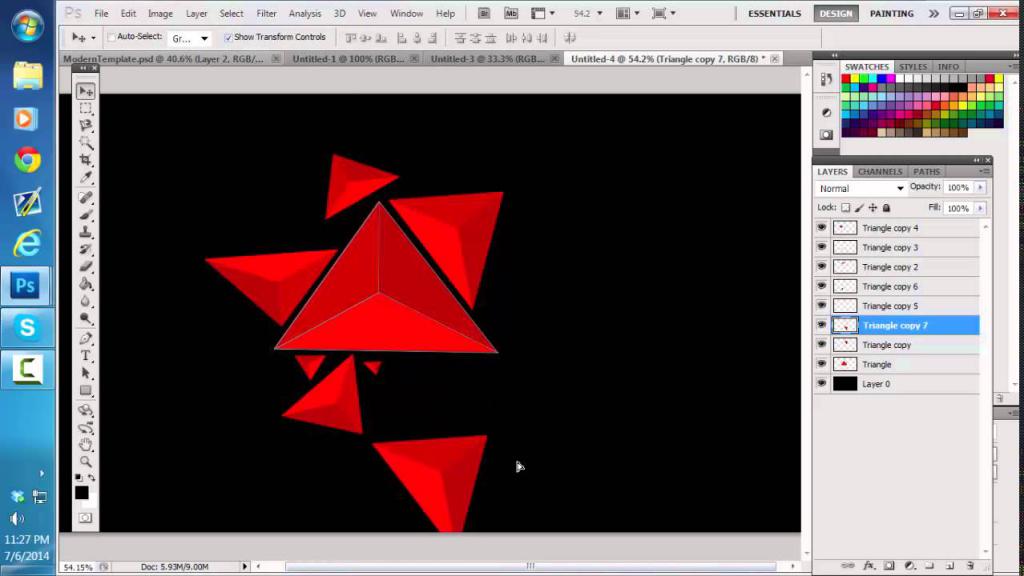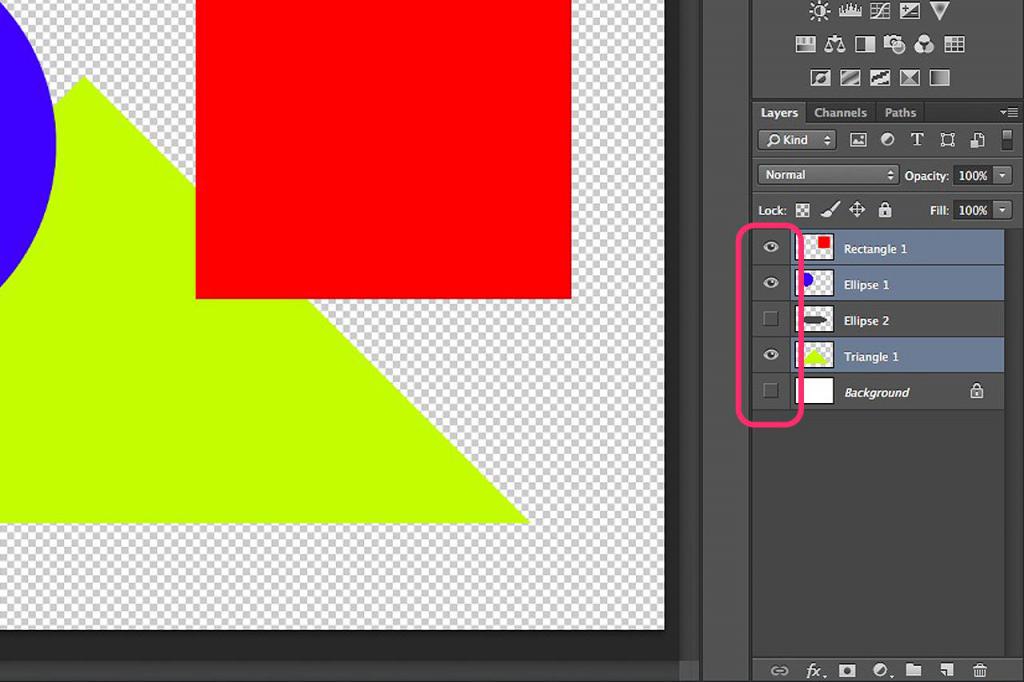Adobe Photoshop занимает особое место среди пользователей. Это профессиональный редактор, который имеет огромное количество функций. При их правильном использовании можно осуществить ретушь фотографии, создать графические иллюстрации, объекты 3D и другое. Для новичков будет сложно сразу разобраться в самых простых вещах, например, как нарисовать треугольник в "Фотошопе". Или начинающему, возможно, будет тяжело работать со слоями. В Интернете можно найти огромное множество курсов по "Фотошопу". В них рассказываются о тонкостях работы, они носят образовательный характер.
 Вам будет интересно:Как научиться рисовать на компьютере мышкой? - советы и рекомендации
Вам будет интересно:Как научиться рисовать на компьютере мышкой? - советы и рекомендации
Как нарисовать в "Фотошопе" треугольник?
Существует несколько способов рисования треугольников. Для этого стоит обратить внимание на панель инструментов - все необходимое находится здесь. Сначала нужно понять, как пользоваться инструментами в "Фотошопе". Каждый пункт на панели имеет свою особую функцию. Здесь есть кисти, линии, лупы, волшебные палочки и многое другое. Пользователю стоит обратить внимание на то, что в одной ячейке могут содержаться различные параметры. Например, в ячейке с ластиком можно обнаружить инструменты "Фоновый ластик" и "Волшебный ластик", нажав правой кнопкой мыши на инструмент. Графический треугольник можно нарисовать следующими инструментами, которые будут рассматриваться в статье:
- инструмент "Линия";
- инструмент "Многоугольник".
С помощью инструмента "Линия"
Как нарисовать треугольник в "Фотошопе" с помощью линий? Очень просто. Выбираем одноименный инструмент, сверху в меню настроек можно отрегулировать нужные пользователю параметры. К примеру, цвет заливки, цвет контура, толщину линий, толщину обводки и другие пункты.
С помощью инструмента "Многоугольник"
Наиболее простая команда для того, чтобы нарисовать треугольник в "Фотошопе". Как говорилось ранее, на панели инструментов в одной ячейке содержится множество разных инструментов. В ячейке, где находился инструмент "Линия", находится "Многоугольник". При его выборе сверху появляется панель редактирования (как это было с "Линией"). Там можно задать нужные параметры. Обязательно следует вписать в поле "Стороны" значение 3.
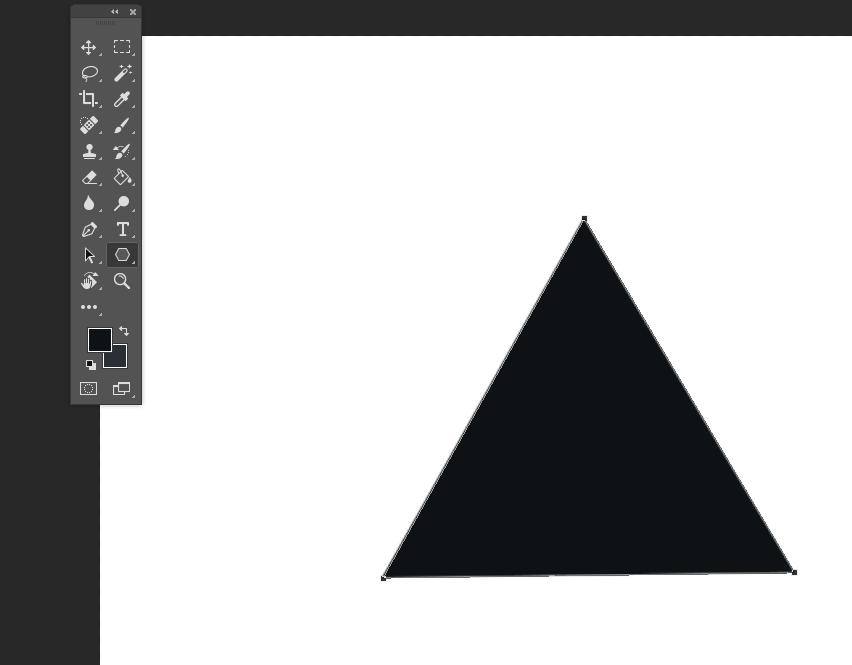
По умолчанию будет строиться равносторонний треугольник, где все стороны по 60 градусов. Полученную фигуру можно вытягивать и вдавливать, чтобы получить нужную форму. Для этого следует проделать следующий путь "Редактирование" > "Трансформирование контура" > "Масштабирование", или воспользоваться горячей клавишей Shift + T.